

在日常使用电脑浏览网页时,浏览器的缓存起着重要作用,能够加快页面加载速度并提升用户体验。而对于Win7系统中的IE浏览器用户来说,了解和管理缓存文件夹是非常有用的技能。本文将向你揭示在Win7系统中,IE浏览器的缓存文件夹究竟在哪里,以及如何轻松打开它。
具体方法如下:
1、打开 IE 浏览器,然后点击右上角的设置图标。
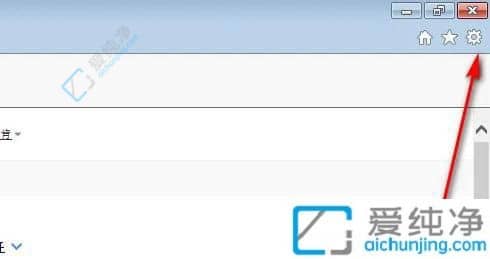
2、在弹出的菜单中选择“Internet 选项”。
3、在 Internet 选项窗口的“常规”选项卡中,点击“浏览历史记录设置”。

4、点击“设置”,可以看到缓存文件的保存位置,点击“查看文件”。
5、这样就可以直接进入缓存文件的页面了。
了解并能够管理IE浏览器的缓存文件夹,可以帮助你更好地管理电脑的存储空间和网络浏览的效率。赶快跟随本文的步骤,探索Windows 7系统中IE浏览器缓存文件夹的位置吧!
| 留言与评论(共有 条评论) |